教你查找win10系统流氓软件的方法 win10系统流氓软件怎么查找
更新时间:2024-02-21 10:05:31作者:xiaoliu
在使用win10系统时,流氓软件的存在可能会给我们的电脑带来安全隐患和性能问题,及时查找和清除这些恶意软件就显得尤为重要。今天我将教大家几种简单有效的方法,帮助你查找win10系统中的流氓软件。通过以下几种方法,我们可以轻松发现并清除潜藏在系统中的流氓软件,保护我们的电脑安全。
具体方法如下:
1、按下win键+r键,输入mrt,点击确定。
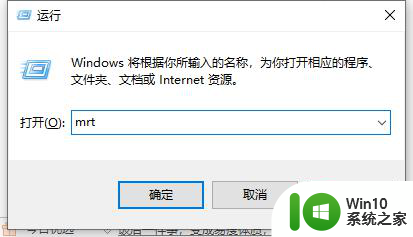
2、到这直接点击下一步。
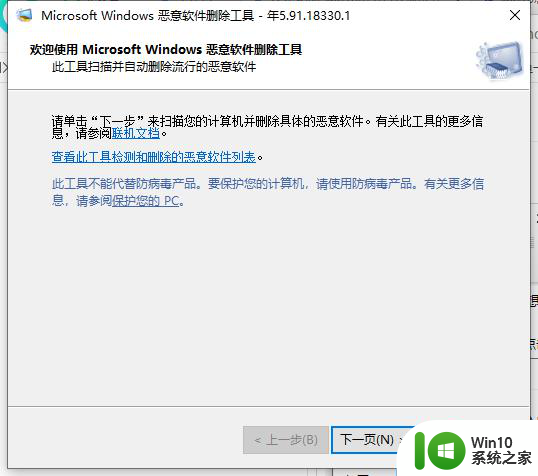
3、在窗口里选择到完全扫描,能保证扫描的你电脑里的每一个软件。点击下一步。
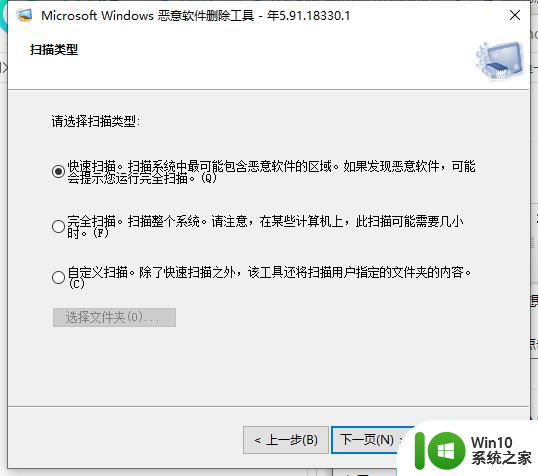
4、扫描完后就会自动给出扫描结果,如果有会直接显示出来示意删除。
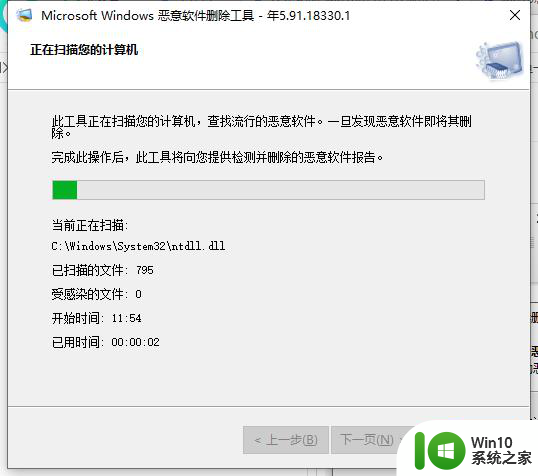
以上就是教你查找win10系统流氓软件的方法的全部内容,碰到同样情况的朋友们赶紧参照小编的方法来处理吧,希望能够对大家有所帮助。
教你查找win10系统流氓软件的方法 win10系统流氓软件怎么查找相关教程
- win10查看流氓软件源头的方法 win10怎么样查看流氓软件源头
- win10系统怎么删除流氓软件 win10流氓软件如何彻底删除
- 彻底删除win10流氓软件的方法 win10系统流氓软件怎么清除
- win10系统不小心捆绑流氓软件的解决方法 win10系统如何解除捆绑流氓软件
- 教你清除win10系统流氓软件的方法 windows10下载了牛氓软件怎么删除
- win10强制卸载流氓软件的方法 win10怎么强制卸载流氓软件
- win10如何彻底清理流氓软件 win10清理流氓软件的有效方法
- Win10流氓软件清除方法 如何彻底清除Win10流氓软件
- win10流氓软件如何卸载干净 win10怎么删除流氓软件
- win10流氓游戏怎么卸载 win10流氓软件卸载步骤
- w10电脑如何禁止流氓软件 w10电脑怎么杜绝流氓软件
- 一招删除win10流氓文件的方法 win10流氓文件删不掉怎么回事
- win10玩只狼:影逝二度游戏卡顿什么原因 win10玩只狼:影逝二度游戏卡顿的处理方法 win10只狼影逝二度游戏卡顿解决方法
- 《极品飞车13:变速》win10无法启动解决方法 极品飞车13变速win10闪退解决方法
- win10桌面图标设置没有权限访问如何处理 Win10桌面图标权限访问被拒绝怎么办
- win10打不开应用商店一直转圈修复方法 win10应用商店打不开怎么办
win10系统教程推荐
- 1 win10桌面图标设置没有权限访问如何处理 Win10桌面图标权限访问被拒绝怎么办
- 2 win10关闭个人信息收集的最佳方法 如何在win10中关闭个人信息收集
- 3 英雄联盟win10无法初始化图像设备怎么办 英雄联盟win10启动黑屏怎么解决
- 4 win10需要来自system权限才能删除解决方法 Win10删除文件需要管理员权限解决方法
- 5 win10电脑查看激活密码的快捷方法 win10电脑激活密码查看方法
- 6 win10平板模式怎么切换电脑模式快捷键 win10平板模式如何切换至电脑模式
- 7 win10 usb无法识别鼠标无法操作如何修复 Win10 USB接口无法识别鼠标怎么办
- 8 笔记本电脑win10更新后开机黑屏很久才有画面如何修复 win10更新后笔记本电脑开机黑屏怎么办
- 9 电脑w10设备管理器里没有蓝牙怎么办 电脑w10蓝牙设备管理器找不到
- 10 win10系统此电脑中的文件夹怎么删除 win10系统如何删除文件夹
win10系统推荐
- 1 中关村ghost win10 64位标准旗舰版下载v2023.04
- 2 索尼笔记本ghost win10 32位优化安装版v2023.04
- 3 系统之家ghost win10 32位中文旗舰版下载v2023.04
- 4 雨林木风ghost win10 64位简化游戏版v2023.04
- 5 电脑公司ghost win10 64位安全免激活版v2023.04
- 6 系统之家ghost win10 32位经典装机版下载v2023.04
- 7 宏碁笔记本ghost win10 64位官方免激活版v2023.04
- 8 雨林木风ghost win10 64位镜像快速版v2023.04
- 9 深度技术ghost win10 64位旗舰免激活版v2023.03
- 10 系统之家ghost win10 64位稳定正式版v2023.03